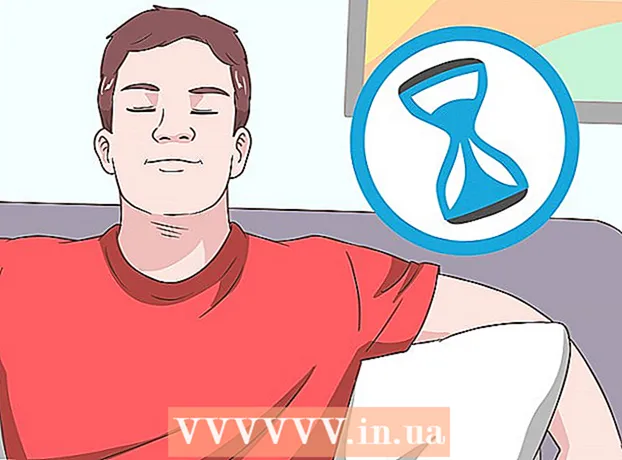Autor:
Randy Alexander
Data De Criação:
27 Abril 2021
Data De Atualização:
1 Julho 2024

Contente
Se você deseja ver fotos ou fazer anotações no seu iPhone horizontalmente, não se preocupe, pois você pode facilmente alternar da visualização padrão de retrato ("Retrato") para a visualização de paisagem ("Paisagem") ligando-o. Recurso de rotação da tela do seu telefone! Opção de visualização horizontal adequada para visualização de vídeos widescreen no modo de tela inteira, compondo mensagens longas e muito mais; no entanto, observe que alguns aplicativos e telas - como o aplicativo "Relógio" ou a tela inicial não oferecem suporte à rotação da tela.
Passos
Parte 1 de 2: ativar a rotação da tela
Toque no botão Home do iPhone. Normalmente, você pode girar a tela no iPhone ativando o recurso de rotação da tela e posicionando o iPhone horizontalmente.
- Você também pode tocar no botão de bloqueio da tela do iPhone para "ligar" a tela.

Deslize a tela de baixo para cima. Isso abrirá o Centro de controle para que você possa ativar ou desativar a rotação da tela.
Toque no ícone de cadeado no canto superior direito do Control Center; Você verá um ícone com um fundo vermelho antes de tocá-lo.
- Ao tocar neste ícone, você verá uma linha de texto aparecer acima do Centro de controle que diz "Bloqueio de orientação de retrato: Desligado"; O fundo vermelho também desaparece.

Desbloqueie a tela do iPhone. Se você já configurou uma senha ou Touch ID para o dispositivo, será necessário inserir a senha (ou pressionar o botão Início) para desbloquear a tela; caso contrário, basta pressionar o botão Home novamente.
Abra o aplicativo de sua escolha. Você não pode girar a tela inicial, mas pode girar a tela da maioria dos aplicativos existentes.
- Observe que alguns aplicativos, como "Relógio", não suportam a rotação da tela. Da mesma forma, qualquer aplicativo que force a tela a girar horizontalmente (a maioria dos jogos) não pode ser girado verticalmente.

Gire a tela para a direita ou esquerda 90 graus. Isso fará com que a tela gire; Se o aplicativo em uso oferece suporte à rotação da tela, agora você pode ver a tela horizontalmente!- Ao girar o telefone, certifique-se de segurá-lo na posição vertical (Retrato) ou paisagem com a tela voltada para você.
- Se você desligar a rotação da tela no modo paisagem, sua tela mudará para o modo retrato.
Parte 2 de 2: Usando AssistiveTouch
Abra o aplicativo "Configurações". AssistiveTouch é um modo de acessibilidade que permite aos usuários executar certas ações de botão (como o botão de bloqueio de tela). Você também pode usar o AssistiveTouch para girar a tela enquanto usa um aplicativo compatível com esse recurso. Observe que você precisará habilitar a rotação da tela do seu telefone antes de fazer isso.
- O aplicativo Configurações com um ícone de engrenagem cinza contém toda a seleção do iPhone, do básico ao avançado.
Toque na guia "Geral" para abrir este menu, permitindo que você altere algumas das propriedades do iPhone, como tela, funções e ações.
Toque na guia "Acessibilidade" para encontrar a guia "AssistiveTouch" aqui.
Toque na guia "AssistiveTouch" no grupo "Interação" no menu Acessibilidade. Dependendo do tamanho da tela, pode ser necessário rolar para baixo para ver essa opção.
Toque no controle deslizante ao lado de "AssistiveTouch". Agora o controle deslizante ficou verde, indicando que o AssistiveTouch está ativado; Além disso, você também verá um quadrado cinza exibido na tela do iPhone.
Saia do aplicativo Configurações e abra o aplicativo desejado. Escolha o aplicativo "Fotos" (Fotos) ou "Notas" (Nota), pois ambos permitem a rotação da tela.
Toque no quadrado cinza. Você verá opções adicionais, como "Centro de Notificação", "Dispositivo" e "Centro de Controle".
- Observe a opção "Home" na parte inferior do menu; A operação de toque dará o mesmo resultado que pressionar o botão "Home" no telefone.
Toque na opção "Dispositivo" para abrir outro menu com mais opções.
Toque na opção "Girar tela". Assim que você ativa o recurso de rotação da tela, esta opção permite que você gire o monitor na direção desejada.
Toque em "Direita" ou "Esquerda" para ativar a visualização em paisagem. Se o aplicativo em uso permitir a rotação da tela, sua tela será girada!
- Você pode tocar em qualquer lugar da tela para minimizar o menu AssistiveTouch.
Adendo
- AssistiveTouch é extremamente útil quando um ou mais botões do telefone não estão funcionando.
Atenção
- Ligar o recurso de rotação da tela pode trazer alguns efeitos indesejáveis, por exemplo, a câmera irá tirar fotos no modo paisagem.